So installieren Sie Encfs und verschlüsseln Dateien in Mac OS X
Encfs ist eine Open-Source-Software, die häufig zum Erstellen eines verschlüsselten Dateisystems verwendet wird. Es eignet sich besonders zum Verschlüsseln von Dateien, die Sie in der Cloud speichern möchten, z. B. Dropbox oder Google Drive. Die Verwendung von encfs in Linux und Windows ist ziemlich einfach, da es für beide Plattformen Installationsprogramme gibt. Unter Mac OS X ist die Installation von encfs jedoch nicht so einfach wie es sein sollte. So können Sie encfs in Mac OS X installieren und verwenden.
Installation von encfs in Mac OS X
Es gibt eine Reihe von Möglichkeiten, encfs in Mac OS X zu installieren. In diesem Tutorial zeigen wir Ihnen die Installationsmethode für Homebrew und OSXfuse. Es erfordert die Verwendung von Terminal, also seien Sie darauf vorbereitet, Ihre Hände schmutzig zu machen.
Homebrew ist ein nützlicher Paketmanager für Mac OS X. Es ermöglicht Ihnen, viele Anwendungen mit einem einzigen Befehl zu installieren.
1. Öffnen Sie das Terminal in Mac OS X. Wenn Sie nicht wissen, wo es sich befindet, finden Sie es unter "Programme -> Dienstprogramme -> Terminal". Geben Sie den Befehl ein:
ruby -e "$ (locken -fsSL https://raw.githubusercontent.com/Homebrew/install/master/install)"
Dadurch wird Homebrew in Ihrem System installiert. Wenn Sie Homebrew bereits installiert haben, können Sie diesen Schritt ignorieren.
Um encfs (in El Capitan) zu installieren, führen Sie einfach den Befehl im Terminal aus:
Brew installieren Homebrew / Sicherung / encfs
Sobald die Installation abgeschlossen ist, werden in Ihrem System encfs ausgeführt.
Verwenden von encfs in Mac OS X
Noch im Terminal können Sie ein verschlüsseltes Dateisystem in Dropbox mit diesem Befehl erstellen:
encfs ~ / Dropbox / Privat ~ / Privat
Gehen Sie den Einrichtungsvorgang durch. Sie werden aufgefordert, ein Master-Passwort einzugeben. Stellen Sie sicher, dass Sie ein sicheres Passwort verwenden und merken Sie sich das Passwort. Sobald Sie fertig sind, sollten Sie einen Ordner "Privat" in Ihrem Home-Verzeichnis sehen. Jede Datei, die Sie in diesem Ordner ablegen, wird verschlüsselt und im Ordner "Dropbox -> Privat" gespeichert.
Automatisches Starten des verschlüsselten Verzeichnisses beim Start
Es ist sehr mühsam, wenn Sie bei jeder Anmeldung das verschlüsselte Verzeichnis mounten müssen. Verwenden Sie die folgenden Schritte, um das verschlüsselte Verzeichnis bei der Anmeldung automatisch zu mountern.
1. Öffnen Sie "Schlüsselbundzugriff". Wir werden Ihr encfs-Master-Passwort zu Keychain hinzufügen, damit das Skript das verschlüsselte Verzeichnis automatisch initiieren kann, ohne Sie zur Eingabe eines Passworts aufzufordern. Fügen Sie einen neuen Eintrag hinzu. Geben Sie "encfs" für das Feld "Artikelname" und "Kontoname" ein. Sobald Sie das Passwort hinzugefügt haben, können Sie den Schlüsselbund schließen.

2. Öffnen Sie einen Texteditor und kopieren Sie den folgenden Text hinein.
#! / bin / bash ENCFS = "/ usr / local / bin / encfs" ENCDIR = "$ HOME / Dropbox / Privat" DECDIR = "$ HOME / Privat" security find-generic-password -ga encfs 2> & 1> / dev / null | Schnitt -d '"' -f2 |" $ ENCFS "-S" $ ENCDIR "" $ DECDIR "
Speichern Sie die Datei als "encfslogin.sh" in Ihrem Benutzerverzeichnis.
Machen Sie das Skript ausführbar:
chmod a + x encfslogin.sh
3. Öffnen Sie als nächstes den AppleScript-Editor und fügen Sie die Zeile ein:
Mach das Shell-Skript "$ HOME / encfslogin.sh"

und speichern Sie es als eine Anwendung in Ihrem Benutzerverzeichnis.
4. Zuletzt gehen Sie zu "Systemeinstellungen -> Benutzer & Gruppen", klicken Sie auf Ihr Benutzerkonto und wählen Sie "Login-Elemente". Fügen Sie der Startliste die Anwendung encfslogin hinzu.

Abmelden und erneut anmelden. Ihr verschlüsseltes Verzeichnis sollte jetzt automatisch bereitgestellt werden.
Bildnachweis: Sicherheitskonzept mit einem Schloss von BigStockPhoto

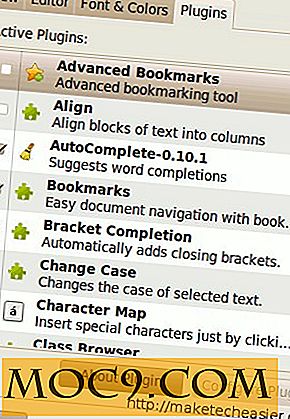
![Wie gehen Sie mit Handy-Verträgen um? [Umfrage]](http://moc9.com/img/loading.jpg)
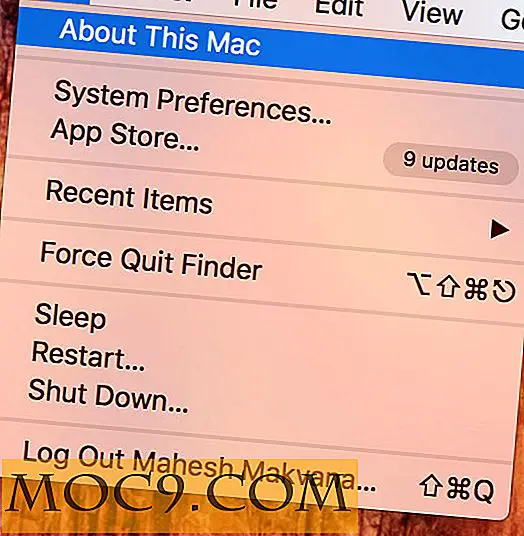


![Swipe deinen Weg zum Posteingang Zero mit Morning Mail [iOS]](http://moc9.com/img/Morning-Mail-mte-Add-Account-1.jpg)
